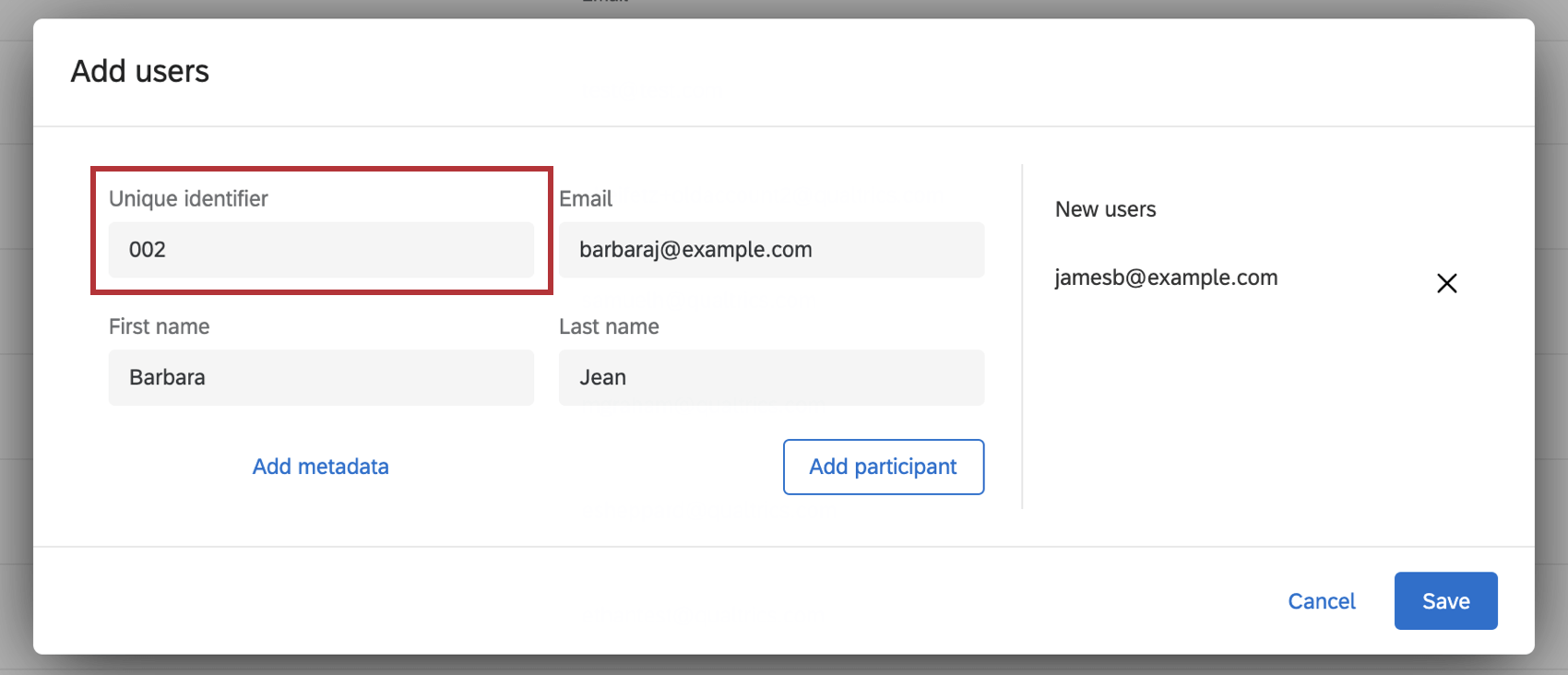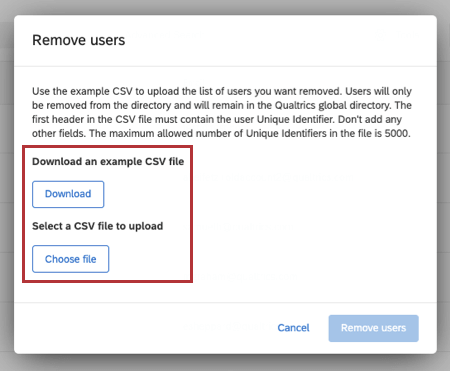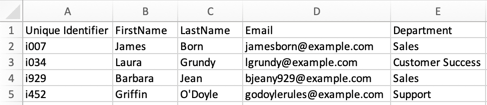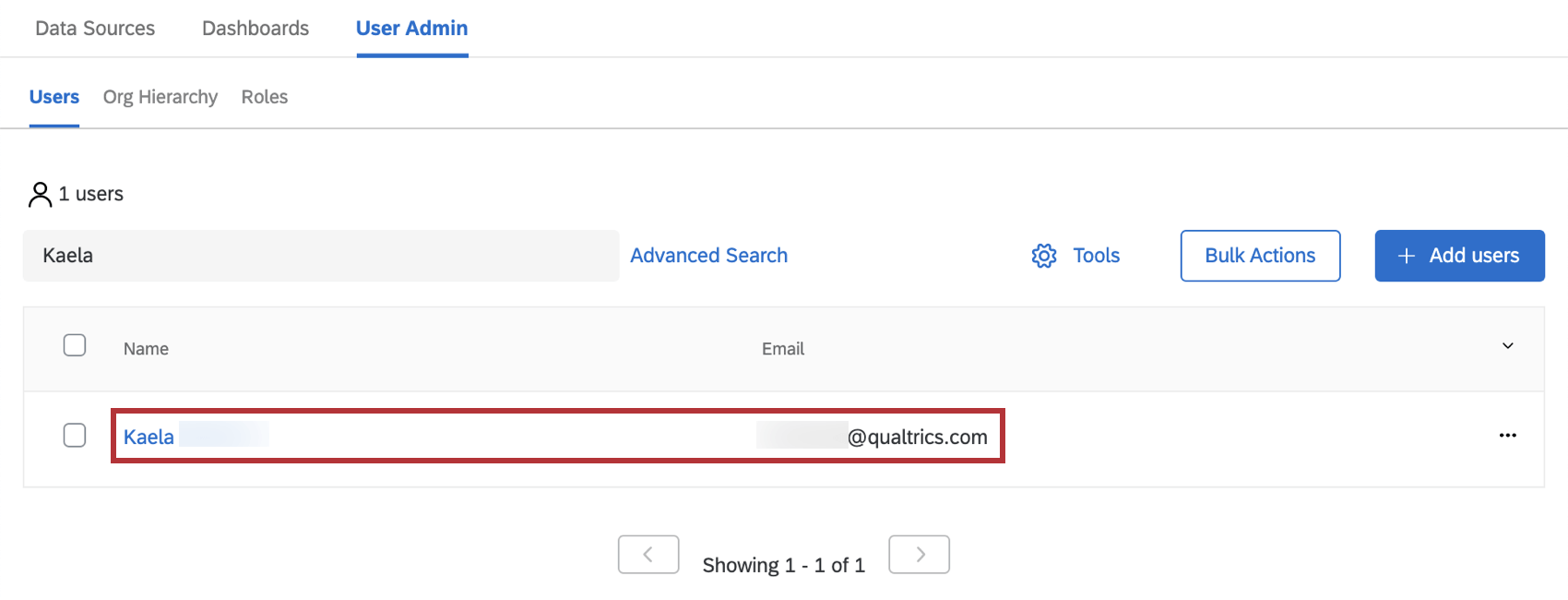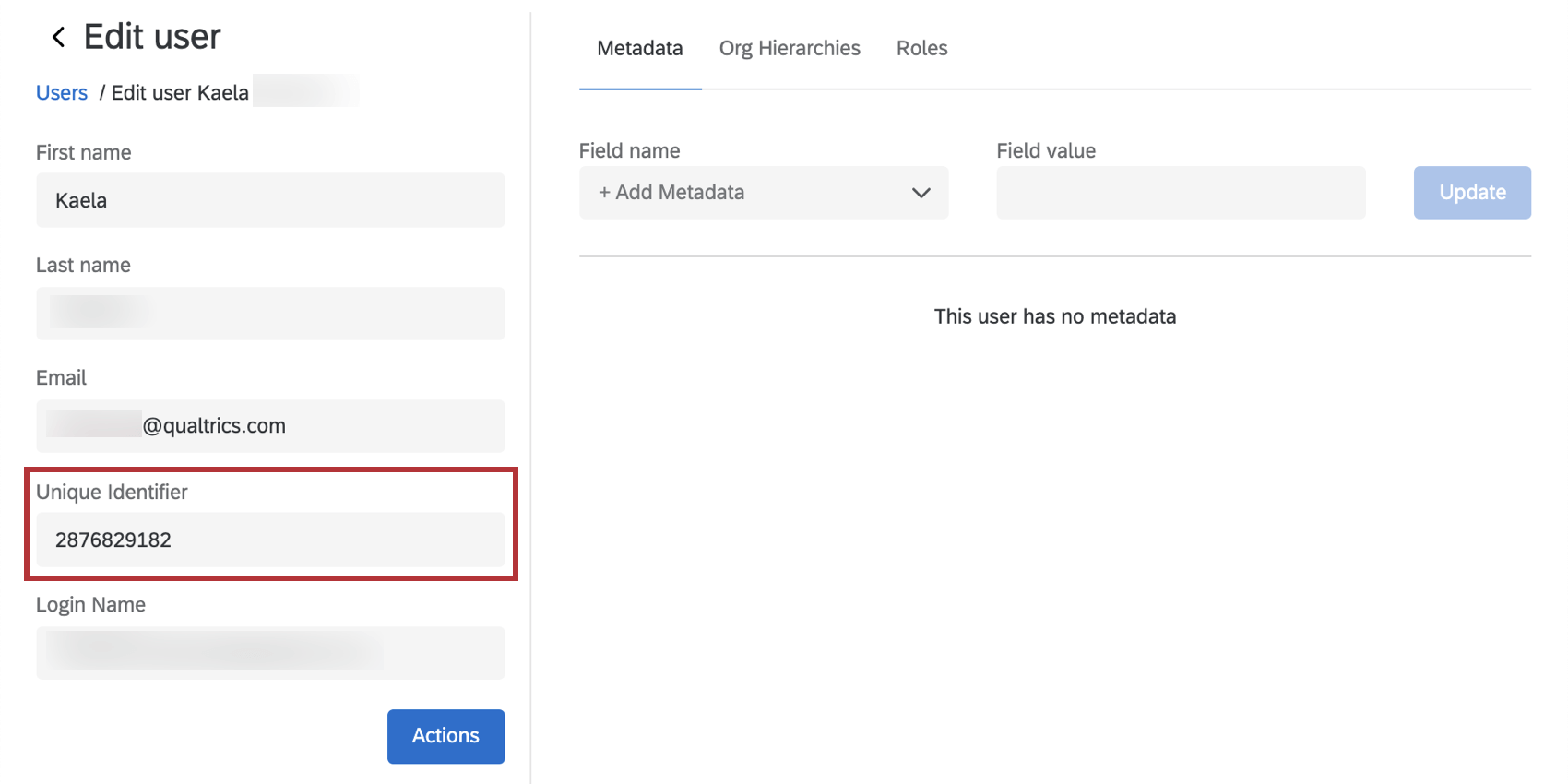Identificadores únicos (CX)
Acerca de los identificadores únicos
Las direcciones de correo electrónico pueden cambiar por muchos motivos diferentes, por lo que no siempre son una forma confiable para que Qualtrics identifique a los usuarios del Tablero de CX . Afortunadamente, hay una Identificador único columna cuando tu Agregar usuarios, que le permite especificar usuarios mediante cualquier identificador que prefiera su empresa. Puede utilizar cualquier cosa, desde identificadores numéricos hasta nombres de usuario, y en evento de que necesite cambiar los identificadores únicos de los usuarios del Tablero , es un proceso sencillo.
Tienes que ser ambas cosas Administrador de proyectos (a menudo la persona que hizo el Tablero) proyecto) y un Administrador de Marca/organización para realizar las acciones descritas en esta sección. Esto significa que tienes acceso a la pestaña Administración de usuarios.
Cómo identificar si su Marca/organización tiene identificadores únicos
Los identificadores únicos son una función de todas las licencias CX iniciadas después 16 de julio de 2020.
Si no está seguro de cuándo se creó su marca/organización y si ya tiene acceso a esta función , no se preocupe: simplemente siga estos pasos para ver si tiene acceso a identificadores únicos:
- Vaya a un proyecto del Tablero .
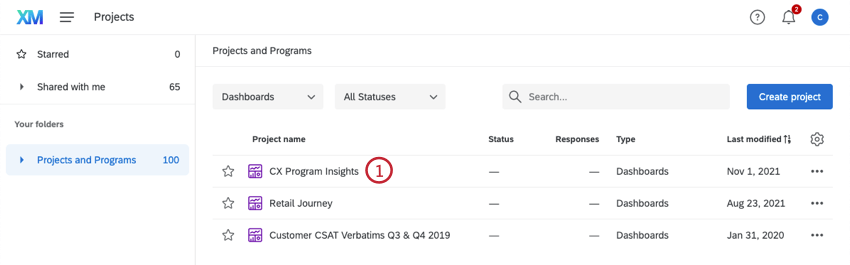
- Abrir el Usuario Admin pestaña.
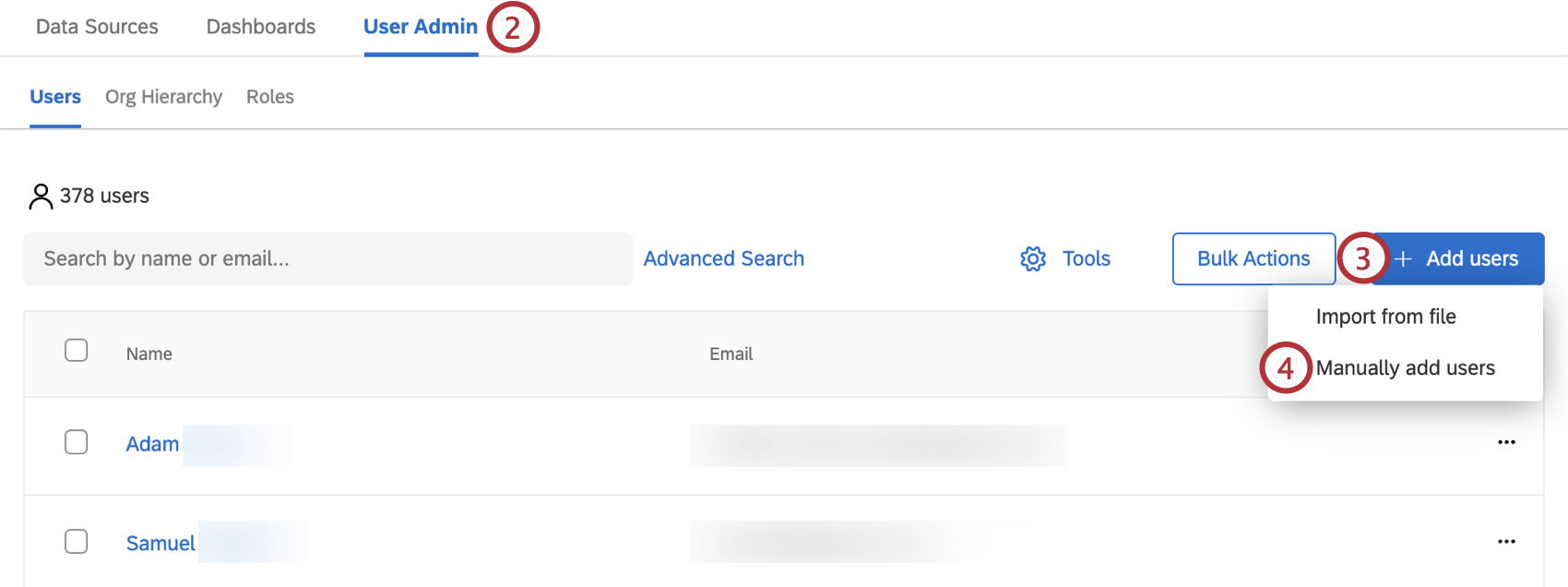
- Hacer clic Agregar usuarios.
- Hacer clic Agregar usuarios manualmente.
- Si hay una Identificador único En la columna de la izquierda, su marca/organización tiene identificadores únicos y deberá incluirlos cada vez que cargue usuarios a un Tablero.
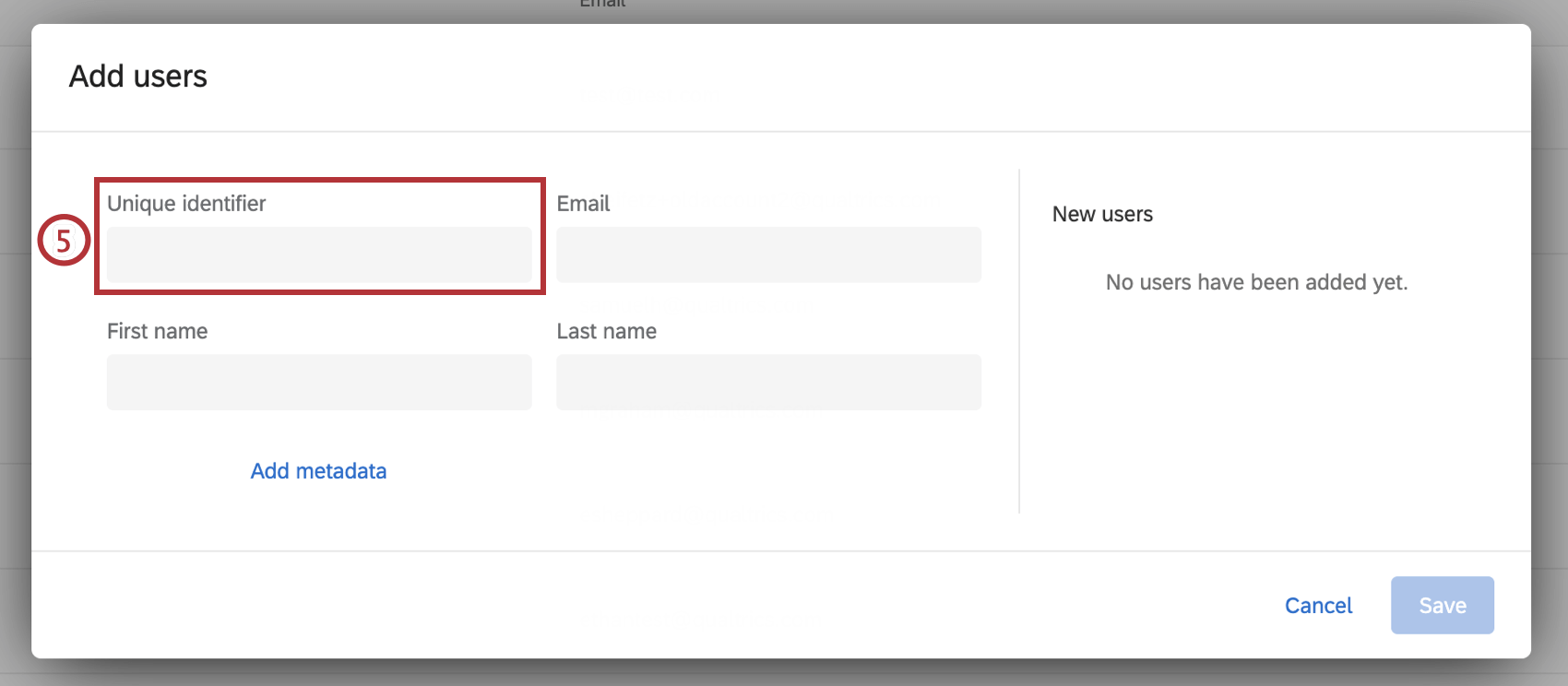
Añadir manualmente usuarios con identificadores únicos
Cuando Agregar usuarios manualmente, puedes agregar identificaciones únicas en el Identificador único columna.
Ingrese el identificador que su empresa prefiera utilizar en esta columna.
Los identificadores únicos pueden estar formados por letras, números y/o el símbolo arroba ( @ ), puntos ( . ) y guiones bajos ( _ ). El máximo es 100 caracteres. Hay un máximo de 5000 filas.
Importar usuarios con identificadores únicos
Cuando Importación de usuarios de CX, descargar el Documento de ejemplo. Esto contendrá un Identificador único columna. No modifique el nombre de esta columna a UniqueID ni a ningún otro valor, ya que no será reconocida.
Ingrese el identificador que su empresa prefiera utilizar en esta columna.
Los identificadores únicos pueden estar formados por letras, números y/o el símbolo arroba ( @ ), puntos ( . ) y guiones bajos ( _ ). El máximo es 100 caracteres. Tiene un límite de 200 columnas en su archivo de importación. Hay un máximo de 5000 filas.
Actualización de identificadores únicos de varios usuarios
Puede actualizar identificadores únicos para muchos usuarios de CX en su marca/organización utilizando la pestaña Administración de usuarios en cualquier proyecto del Tablero .
- Vaya a cualquier proyecto del Tablero .
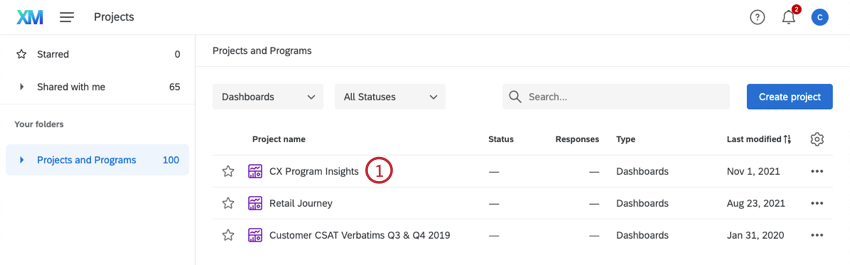
- Ir a Usuario Admin.
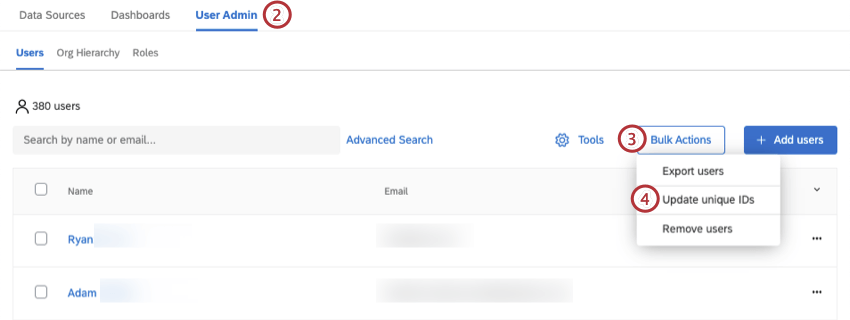
- Hacer clic Acciones masivas.
- Seleccionar Actualizar identificaciones únicas.
- Descargue el archivo de ejemplo seleccionando Descargar.
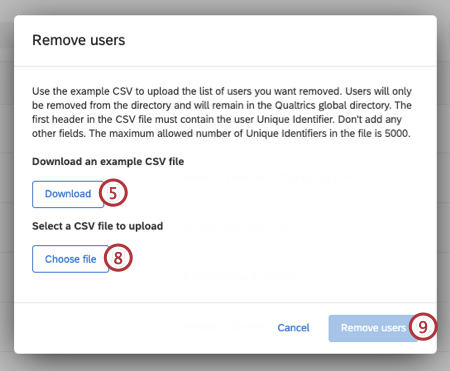
- Para cada usuario que desee actualizar, incluya un ID único antiguo (Identificador único actual) y un nuevo ID único.
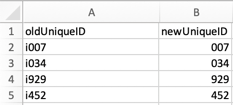
- Guarde su archivo. No cambie el formato de CSV.
- Hacer clic Seleccione archivo para cargar tu CSV.
- Hacer clic Eliminar usuarios.
Actualización del identificador único de un usuario
Si solo necesita actualizar el identificador único de un usuario, puede hacerlo buscándolo en el Usuarios Sección de la Usuario Admin pestaña y luego hacer clic en su nombre o correo electrónico.
Haga clic en su nombre. A la izquierda, haga clic en el Identificadores únicos valor y cámbielo como desee.
Identificadores únicos y autoinscripción SSO
Si tiene identificadores únicos habilitados y su empresa usa SSO con Qualtrics, tiene la opción de asignar identificadores únicos al momento de la autoinscripción a través de SSO.
Para configurar identificadores únicos para su marca/organización, trabaje con su equipo de TI para crear un atributo para asignar un identificador único. Deberá agregar este atributo a su Configuración de SSO como el campo de ID único en la sección Atributos del Tablero de su configuración de SSO . Aprovisionamiento justo a tiempo Debe estar habilitado.
El identificador único configurado se asignará a un nuevo usuario durante Inscripción automática. Si no se configura el identificador único de SSO , se asignará un identificador generado por el sistema. Tenga en cuenta que esta configuración no afecta los identificadores únicos de los usuarios existentes.
Migración de correos electrónicos a identificadores únicos
Esta sección es para licencias existentes que eligieron voluntariamente cambiar de correos electrónicos a identificadores únicos. Si ha estado utilizando CustomerXM durante un tiempo, es probable que esté acostumbrado a la dirección de correo electrónico del usuario de CX como medio para identificarlo y nunca haya utilizado una columna de Identificador único. Esta sección repasará el sencillo proceso de cambiar del uso de correos electrónicos a identificaciones únicas.
- Licencias CX con EX: Siga los pasos en el Identificadores únicos de la Employee Experience Página de soporte.
- Licencia CX sin EX:
- Primero, Exportar una lista de todos los usuarios de su tablero de CX, para que puedas obtener las identificaciones únicas generadas automáticamente asociadas con cada usuario. Estos se enumerarán en el Identificación única columna de su exportación.
- A Siguiente, determina qué identificaciones únicas deseas utilizar para estos usuarios. (Por ejemplo, identificaciones de empleado de la empresa). Compile una lista de las identificaciones únicas de sus usuarios de CX .
- Por último, siga los pasos que se indican en Actualización de identificadores únicos de varios usuarios.